Android Studio中安装插件的方法
在Android Studio中安装一些插件可以使功能更强大,下面就给大家介绍Android Studio中安装插件的方法。
具体如下:
1. 第一步,打开Android Studio后,我们点击顶部的File菜单,然后点击Settings选项,如下图所示;
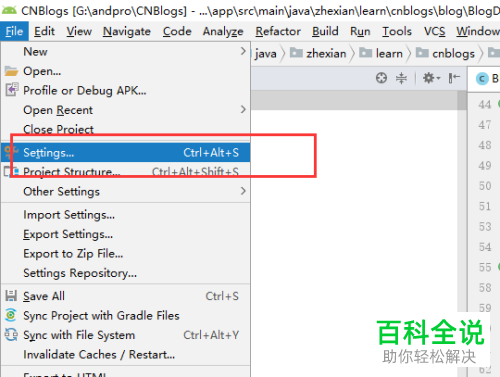
2. 接下来,在出现的选项中,找到并点击如下图的Plugins选项;
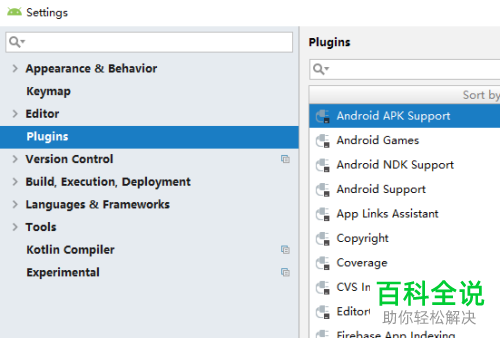
3. 然后,在右边弹出的选项中,我们滑到底部找到并点击Browse repositories按钮,如下图所示;

4. 接下来,就会打开插件搜索界面,我们直接在搜索栏输入需要安装的插件进行搜索,在搜索结果中点击我们需要的插件,然后点击右边的Install按钮进行安装;
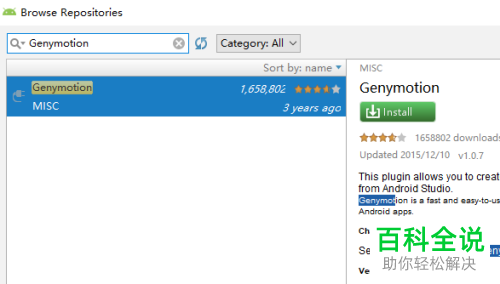
5. 安装插件成功后,会提示我们 restart Android Studio,我们点击即可;
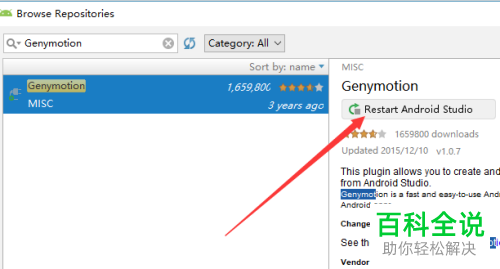
6. 重启软件后,我们就可以看到刚刚安装的插件并可以开始使用了;
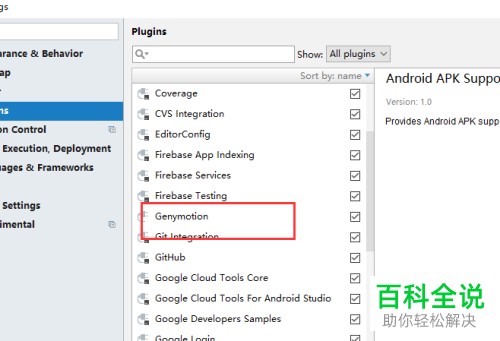
以上就是Android Studio中安装插件的方法。
赞 (0)

